Aikaviive on puhelimesi taikatekniikka, jolla voit ottaa pitkän videon maisemista, mutta viedä sen lyhyessä ajassa. On hienoa tallentaa pilvien liikkeitä, auringon nousua, vuoroveden laskua ja laskua. Tämä toiminto on käytettävissä useimmissa matkapuhelimissa tehdä time-lapse-videoita ja vangita kauniita luontoa helposti. Mutta tiedätkö, että voit tehdä myös normaalin videon aikasyötetyksi? Sinun ei tarvitse löytää tehokkaita kameroita, joissa on time-lapse-toiminto, vaan voit käyttää videon nopeussäätimiä tehdäksesi time-lapse-videoita korkealaatuisina ja sujuvasti. Tässä on 5 tehokasta tapaa sinulle. Jatka lukemista ja opi lisää!
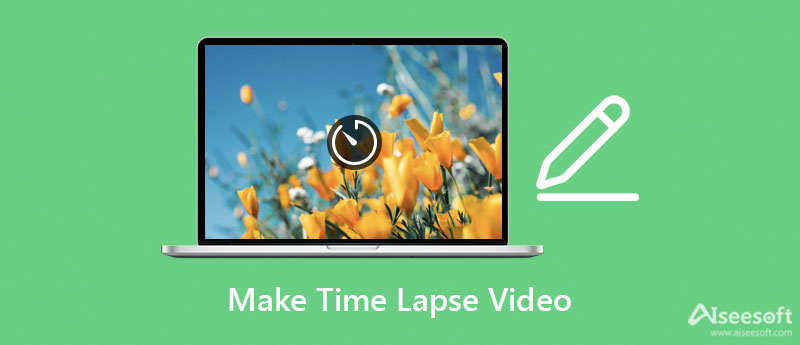
Voit tehdä ajastettuja videoita videoista normaalilla nopeudella käyttämällä Aiseesoft Video Converter Ultimate että nopeuttaa videoiden katselua Windowsissa/Macissa. Tällä tavalla voit säilyttää time-lapse-videoiden korkean kuvataajuuden, joka tarjoaa korkeamman laadun kuin puhelimilla kuvatut time-lapse-videot. Lisäksi voit säätää videon laatua, kuvanopeutta ja resoluutiota vapaasti viedäksesi korkealaatuisia videoita.

Lataukset
Paras ohjelmisto ajastettujen videoiden luomiseen Windowsissa/Macissa
100 % turvallinen. Ei mainoksia.
100 % turvallinen. Ei mainoksia.



On myös monia tehokkaita videoeditoreja, jotka tukevat nopeuttamista ja time-lapse-videoiden tekeminen. Seuraavassa on tietoa kolmesta helppokäyttöisestä ajastetusta videontekijästä ja niiden eduista ja haitoista.
Kuten nimi sanoi, LRTimelapse on ammattimainen time-lapse-videon luonti tehokkailla muokkausominaisuuksilla. Se tukee videon nopeuden ohjausta, kehyskohtaista muokkausta, avainkehysten luomista ja renderöintiä. Voit käyttää eri nopeusmääriä samassa videossa.
Plussat
MIINUKSET
Final Cut Pro on kuuluisa videoeditori, joka tukee time-lapse-videoiden tekemistä halutulla nopeudella. Voit säätää nopeutta vapaasti ilman kiinteää arvoa. Mutta sillä on rajoitus 2x nopeudelle, mikä ei voi saavuttaa puhelimilla otettujen time-lapse-videoiden vaikutusta.
Plussat
MIINUKSET
Toisin kuin yllä mainitut kaksi time-lapse-videovalmistajaa, MakeAVI on suunniteltu ajastettujen videoiden tekemiseen useista kuvista. Voit tuoda yli 4000 kuvaa yhdelle videolle ja viedä time-lapse-videoita AVI-muodossa.
Plussat
MIINUKSET
Kuten aiemmin mainittiin, Android- ja iPhone-tuki time-lapse-videoiden tekeminen kuvien oletustoiminnon kautta. Vaikka se vähentää kuvanopeutta ja huonontaa laatua, se on erittäin kätevä käyttää. Tässä ovat vaiheet:
1. Kuinka tehdä time-lapse-videoita iMovien kautta?
Kun olet tuonut haluamasi normaalit videot iMoviessa, voit napsauttaa leikkeitä hiiren kakkospainikkeella. Valitse sitten Nopeus vaihtoehto ja napsauta Nopea or Mittatilaus painiketta ajastettujen videoiden tekemiseen.
2. Onko time-lapse-videoiden ottamisessa iPhonella rajoituksia?
iPhone tukee vain 40 sekunnin pituisten videoiden ottamista. Se tarkoittaa, että videoidesi kuvataajuus on pienempi, kun otat pidempiä aikajaksoisia videoita.
3. Voinko hidastaa time-lapse-videoita tavallisiksi videoiksi?
Kyllä sinä voit. Mutta time-lapse-videoilla on aina alhainen kuvataajuus, joten videot viivästyvät ja jumissa, kun hidastat niitä.
Yhteenveto
Tässä artikkelissa on esitelty 5 tehokasta tapaa tehdä time-lapse-videoita. Alkuperäisen tavan ottaa time-lapse-videoita Android-/iPhone-laitteella, voit myös käyttää videoeditoreja tehdäksesi ajastettuja videoita tavallisista videoista nopeuttamalla. Napsauta saadaksesi lisätietoja tekemisestä 2x videoita. Jos sinulla on muita kysymyksiä, jätä kommenttisi alle.

Video Converter Ultimate on erinomainen videomuunnin, -editori ja -tehostin, jonka avulla voit muuntaa, parantaa ja muokata videoita ja musiikkia 1000 muodossa ja enemmän.
100 % turvallinen. Ei mainoksia.
100 % turvallinen. Ei mainoksia.